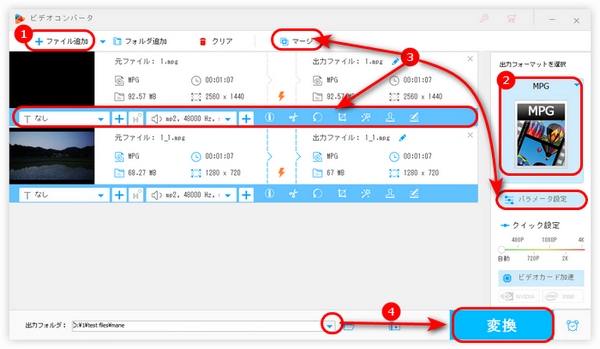
MPG/MPEGファイルを編集できるフリーソフトを探していますか?
今回の記事では、数あるソフトから、MPEG/MPG編集フリーソフトを6つ厳選してご紹介します。無料でMPG/MPEGファイルを編集したい方は、ぜひ次の内容をお読みください。
対応OS:Windows
公式サイト:https://www.videoconverterfactory.com/jp/free-hd-video-converter/
まず紹介したいMPEG/MPG編集フリーソフトはFree HD Video Converter Factoryです。このソフトを使えば、MPEG/MPGだけでなく、MP4、MOV、MKV、AVIなどの形式のファイルを編集することも可能です。また、編集したファイルを数百種類以上の形式に変換することもサポートします。切り取り、分割、結合、回転、解像度変更、音量調整、圧縮、エフェクト追加などの基本的な編集機能のほか、動画・音楽のダウンロードにも対応しています。
次はMPEG/MPGを編集する方法を簡単に紹介します。必要があれば、ぜひこのMPEG編集フリーソフトを無料ダウンロード無料ダウンロードしてください。
1.Free HD Video Converter Factoryを起動し、「変換」画面に入ります。「+ファイル追加」をクリックして、編集したいMPEG/MPGファイルをフリーソフトに追加します。
2.右側の形式アイコンをクリックして、「動画」カテゴリに移動し、出力形式を選択します。
3.青いツールバーにあるアイコンをクリックして、特定の編集ウィンドウに移動し、動画を切り取り/クロップ/回転…することができます。「パラメータ設定」画面で解像度、ビットレート、音量などのパラメータを変更可能です。複数のMPEG/MPG動画を追加する場合は、ソフト上部の「マージ」機能を使って、ファイルを結合できます。関連記事:無劣化でMPEG/MPGを編集する方法
4.「▼」をクリックして、ファイルの保存先を設定します。最後、「変換」をクリックして、編集したMPEG/MPGファイルを出力します。
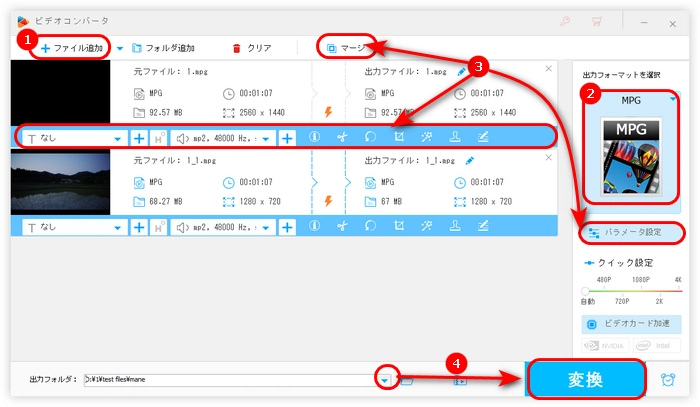
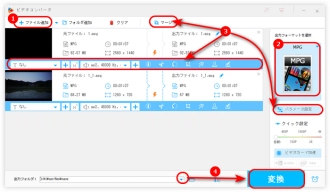
WonderFox Free HD Video Converter Factoryを無料ダウンロード>>>WonderFox Free HD Video Converter Factoryを無料ダウンロード>>>
対応OS:Windows、Mac、Linux
公式サイト:https://avidemux.sourceforge.net/
AvidemuxはオープンソースのMPEG/MPG編集フリーソフトです。Windows、Mac、Linux上で実行でき、MPEG/MPG、MP4、AVI、FLV、WMV、MKVなど、ほとんどのビデオフォーマットと互換性があります。
動画編集ソフトとして、カット、結合、字幕合成、回転、反転、音ズレ補正、リサイズ、クロップ、ノイズ除去、明るさ補正、音声抽出などの基本的な編集機能を備えており、簡単な編集ニーズを満たすことができます。しかし、初心者にとっては編集作業が少し難しいです。
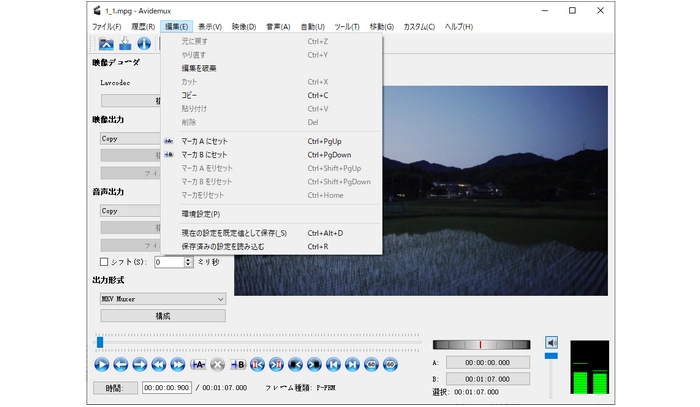
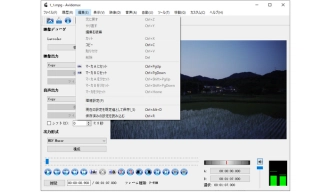
対応OS:Windows
公式サイト:https://www.bandicam.jp/bandicut-video-cutter/
BandicutはMPEG/MPGなどさまざまなビデオフォーマットに対応する動画編集フリーソフトです。カット、分割、結合の3つの編集機能があります。編集機能他、MOV、MKV、MP4、AVI、TSなどの動画ファイルをMP4、MKV、WebM、AVIに変換したり、動画からオーディオトラックを抽出してMP3として保存したりすることも可能です。
ソフトのインターフェースはシンプルで直感的に操作しやすいです。無料版を使用する場合は、編集したMPEG/MPG動画には透かしが入り、AVI、MP4、MOV形式しか出力できません。
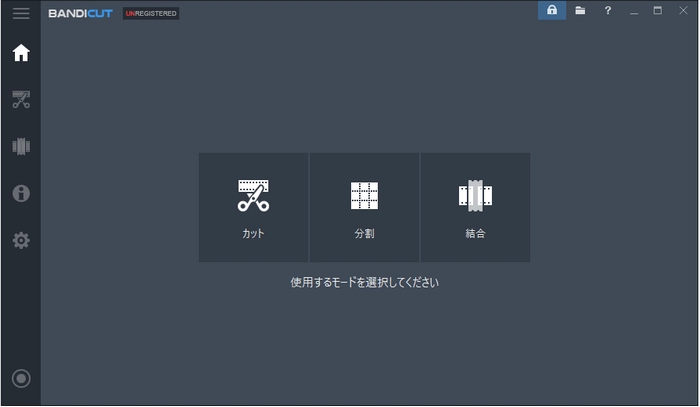
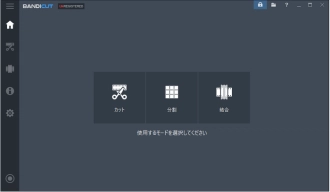
対応OS:Windows
公式サイト:https://clipchamp.com/ja/
ClipchampはWindows 11に標準搭載されている編集アプリです。Microsoft Storeからインストールできるほか、その公式サイトにアクセスし、直接利用することも可能です。
編集機能も豊富で、カット、クロップ、回転、結合、分割、テキストや画像の追加、エフェクトの挿入など基本的な編集機能も備えているほか、動画や複数の写真からGIFを作成したり、パソコン画面の指定範囲を録画したりすることもできます。
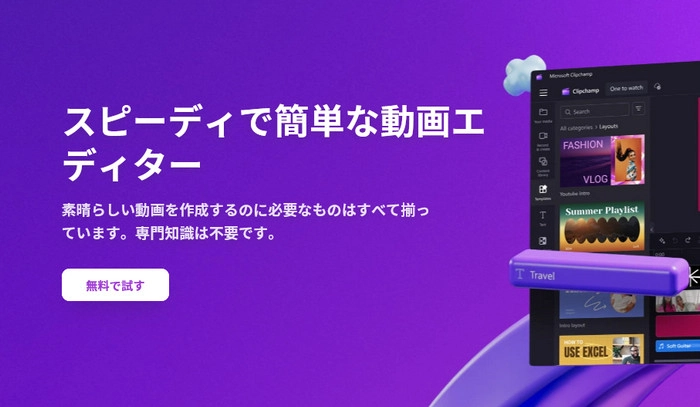
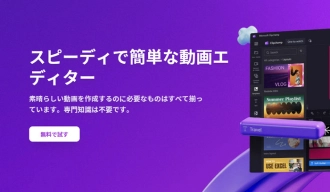
対応OS:Mac
iMovieはAppleが開発した動画編集フリーソフトで、MacOSに標準搭載されています。MPEG動画をソフトに追加して、トリミング編集するほか、動画にトランジションやエフェクト・音楽を追加したり、画像やテキストを挿入したりすることもできます。また、画像ファイルのトリミング、写真からスライドショーの作成、音量調整などの機能もあります。
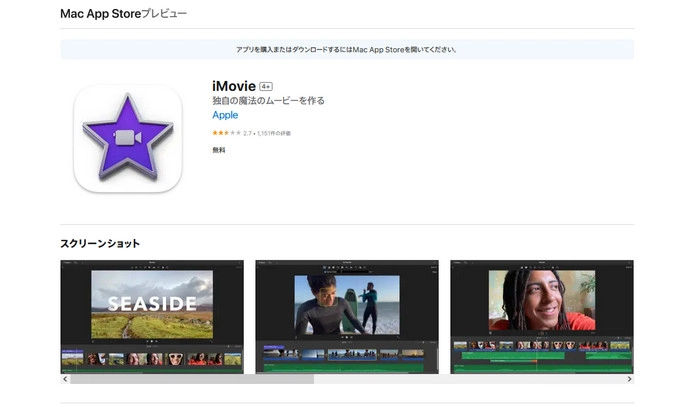
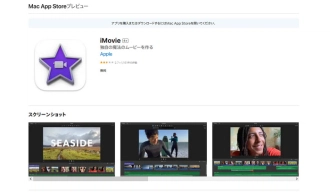
対応OS:Windows、macOS、Linux
Shotcutはオープンソースの MPEG編集フリーソフトです。カットや結合、BGMの追加、速度・音量の調整、音声の分離・抽出など、編集に必要な機能を備えています。MP4/MOV/AVIなど、さまざまな形式に対応しており、編集後には別の形式へ出力することも可能です。さらに、動画の一部をGIFアニメーションとして書き出すこともできます。
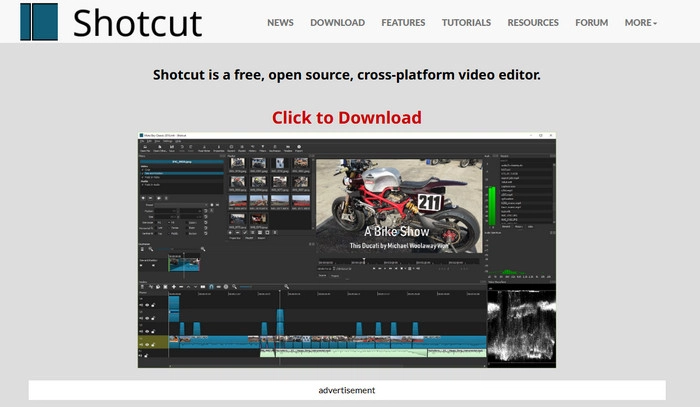
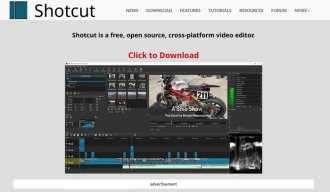
以上はおすすめしたいMPEG/MPG編集フリーソフトでした。必要に応じて好きな編集フリーソフトを選んで、MPEG/MPGファイルを切り取り、分割、結合、回転しましょう。この記事はお役に立てれば幸いです。
利用規約 | プライバシーポリシー | ライセンスポリシー | Copyright © 2009-2025 WonderFox Soft, Inc. All Rights Reserved.